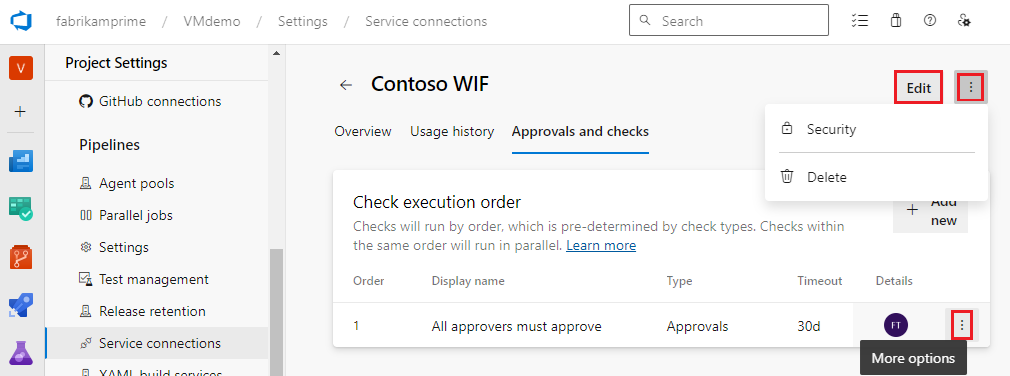Správa připojení služeb
Azure DevOps Services | Azure DevOps Server 2022 – Azure DevOps Server 2019
Tento článek se zabývá připojeními služeb ve službě Azure Pipelines. Připojení služeb jsou ověřená připojení mezi Azure Pipelines a externími nebo vzdálenými službami, které používáte ke spouštění úloh v úloze.
Vaše kanály můžou například používat následující kategorie připojení služeb:
- Předplatná Azure, která se použijí pro úlohy nasazení webu Azure.
- Různé buildové servery nebo souborové servery, například standardní připojení služby GitHub Enterprise Server k úložišti GitHub.
- Online prostředí kontinuální integrace, jako je například připojení služby Jenkins pro kontinuální integraci úložišť Git.
- Služby nainstalované na vzdálených počítačích, jako je například připojení služby Azure Resource Manager k virtuálnímu počítači Azure s identitou spravované služby.
- Externí služby, jako je například připojení služby k registru Dockeru, clusteru Kubernetes nebo úložišti Maven.
První část tohoto článku vysvětluje, jak vytvářet, zobrazovat, upravovat a používat připojení služeb. Druhá část článku obsahuje odkaz na typy připojení služby Azure Pipelines.
Požadavky
- Projekt a kanál Azure DevOps
- Příslušné přiřazené role uživatele k vytvoření, zobrazení, použití nebo správě připojení služby. Další informace najdete v tématu Oprávnění připojení ke službě.
Vytvoření připojení služby
Vytvoření připojení služby pro Azure Pipelines:
V projektu Azure DevOps vyberte připojení služby Project Settings>Service.
Vyberte Nové připojení služby, vyberte typ připojení služby, které potřebujete, a pak vyberte Další.
Zvolte metodu ověřování a pak vyberte Další.
Zadejte parametry připojení služby. Parametry se liší v závislosti na typu připojení služby a metodě ověřování.
V závislosti na typu připojení služby a metodě ověřování může existovat odkaz na ověření připojení. Ověřovací odkaz používá volání REST externí službě s informacemi, které jste zadali, a označuje, jestli bylo volání úspěšné.
Zadejte název připojení služby, který se má použít pro připojení služby ve vlastnostech úlohy.
Volitelně zadejte popis.
Výběrem možnosti Udělit oprávnění k přístupu všem kanálům povolte, aby toto připojení používaly všechny kanály.
Pokud tuto možnost nevyberete, musíte později explicitně autorizovat každý kanál, aby používal připojení služby.
Vyberte Uložit nebo Ověřit a uložit.
Následující příklad ukazuje připojení Azure Resource Manageru k předplatnému Azure. Název připojení služby použijete jako MyAzureSubscription1 hodnotu nebo ekvivalentní hodnotu názvu předplatného v úlohách kanálu.
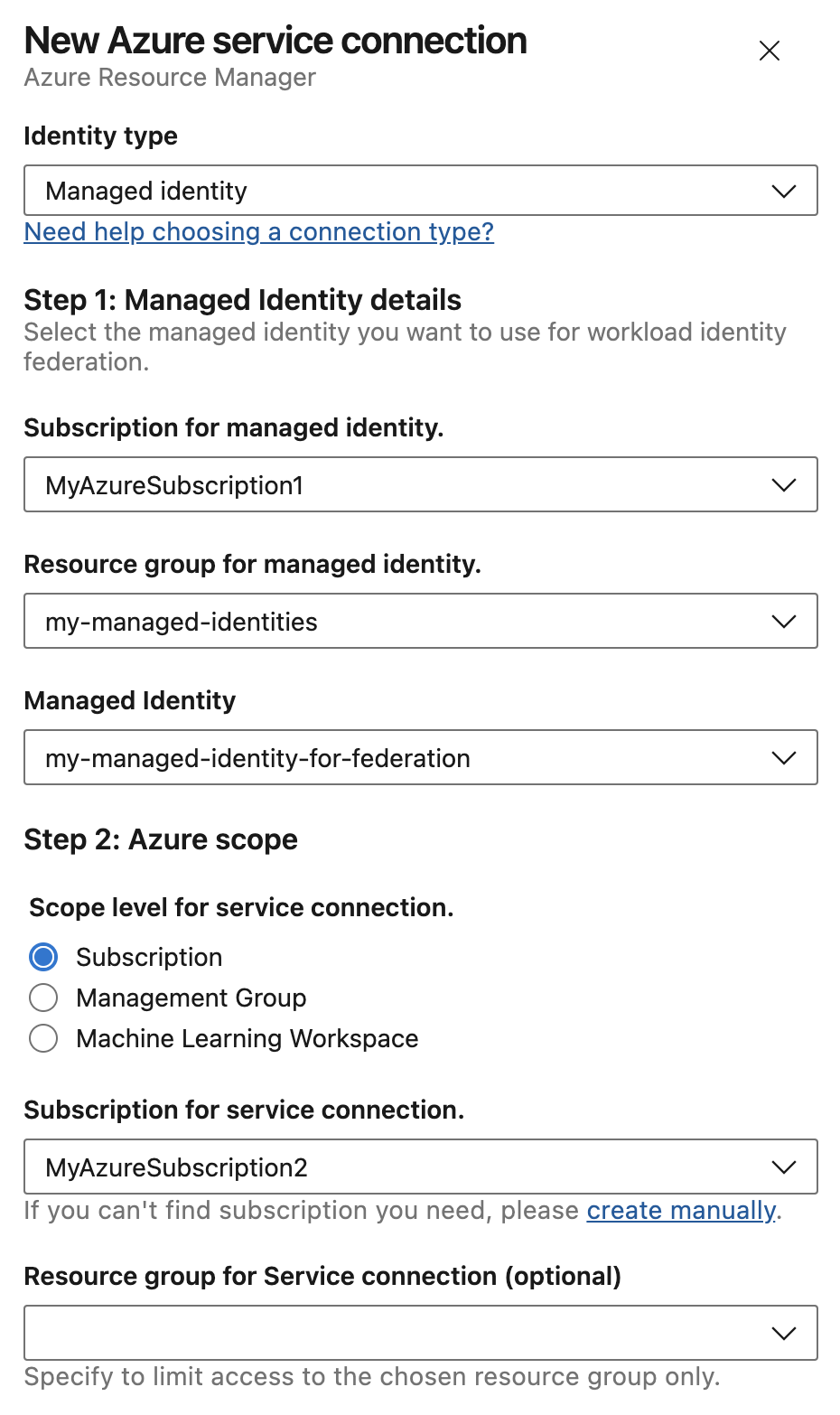
Vytvoření připojení služby pro Azure Pipelines:
V projektu Azure DevOps vyberte připojení služby Project Settings>Service.
Vyberte Nové připojení služby, vyberte typ připojení služby, které potřebujete, a pak vyberte Další.
Zvolte metodu ověřování a pak vyberte Další.
Zadejte parametry připojení služby. Parametry se liší v závislosti na typu připojení služby a metodě ověřování.
V závislosti na typu připojení služby a metodě ověřování může existovat odkaz na ověření připojení. Ověřovací odkaz používá volání REST externí službě s informacemi, které jste zadali, a označuje, jestli bylo volání úspěšné.
Zadejte název připojení služby, který se má použít pro připojení služby ve vlastnostech úlohy.
Volitelně zadejte popis.
Výběrem možnosti Udělit oprávnění k přístupu všem kanálům povolte, aby toto připojení používaly všechny kanály.
Pokud tuto možnost nevyberete, musíte později explicitně autorizovat každý kanál, aby používal připojení služby.
Vyberte Uložit nebo Ověřit a uložit.
Následující příklad ukazuje připojení Azure Resource Manageru k předplatnému Azure. Název připojení služby použijete jako azureSubscription hodnotu nebo ekvivalentní hodnotu názvu předplatného v úlohách kanálu.
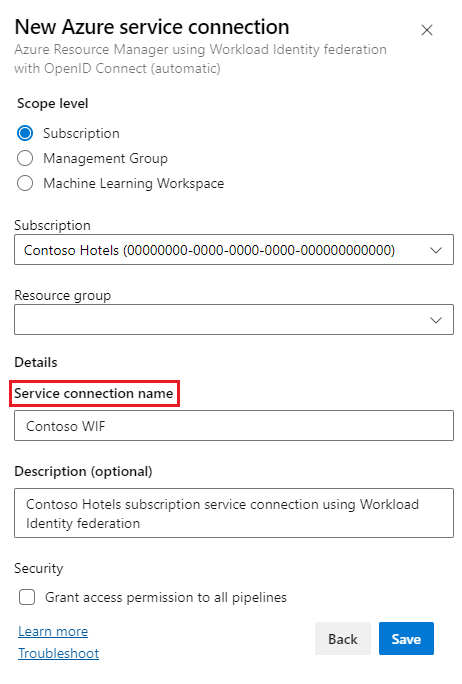
Zobrazení připojení služby
Pokud chcete zobrazit informace o připojení služby, v projektu vyberte připojení služby Project Settings>Service a vyberte připojení služby, které chcete zobrazit.
Na kartě Přehled se zobrazují podrobnosti o připojení služby, jako je typ připojení, tvůrce a typ ověřování.
Na kartě Historie využití se zobrazují podrobnosti o historickém využití připojení služby.
Na kartě Schválení a kontroly se zobrazují schválení a kontroly , které umožňují fázi kanálu používat připojení služby. Pokud chcete přidat schválení a kontroly, vyberte + symbol nebo Přidat nový.
Úprava připojení služby
Pokud chcete upravit vlastnosti připojení služby, vyberte Upravit na stránce připojení služby. Parametry, které můžete upravit, závisí na typu připojení služby a metodě ověřování.
V nabídce Další možnosti můžete také vybrat možnost Zabezpečení nebo Odstranit. Další informace o správě oprávnění zabezpečení naleznete v tématu Nastavení oprávnění připojení služby.
Pokud chcete upravit existující schválení a kontroly, vyberte v nabídce Další možnosti vedle schválení na kartě Schválení a kontroly .
Použití připojení služby
Použití připojení služby v kanálech:
Pro kanály YAML použijte název připojení v kódu jako hodnotu nebo jinou
azureSubscriptionhodnotu názvu připojení.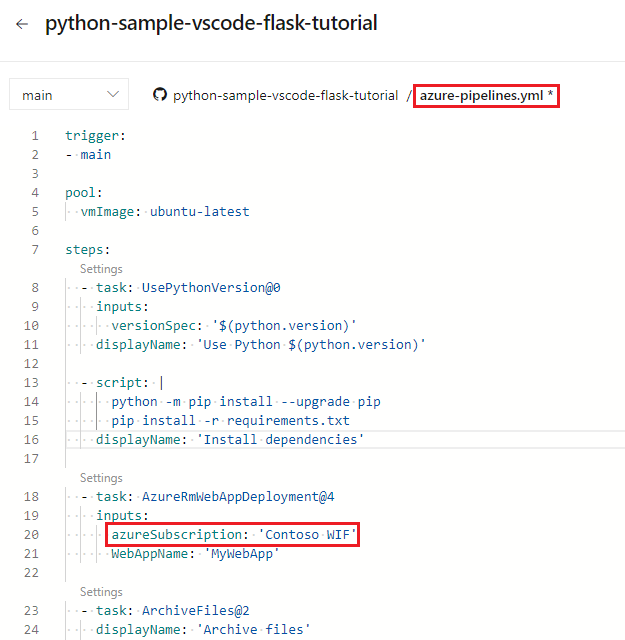
V případě klasických kanálů vyberte název připojení v předplatném Azure nebo v jiném nastavení názvu připojení ve vaší úloze kanálu.
Autorizace kanálů
Pokud chcete autorizovat všechny kanály, aby používaly připojení služby, vyberte možnost Povolit všem kanálům používat toto připojení ve vlastnostech připojení .
Autorizace jednoho kanálu pro použití připojení služby:
- Výběrem možnosti Spustit kanál na stránce kanálu zařadíte do fronty ruční sestavení.
- Zpráva Tento kanál potřebuje oprávnění pro přístup k prostředku před tímto spuštěním může pokračovat . Vyberte Zobrazit vedle zprávy.
- Na obrazovce Čekání na revizi vyberte Povolit a na potvrzovací obrazovce znovu vyberte Povolit.
Tato akce explicitně přidá kanál jako autorizovaný uživatel připojení služby.
Běžné typy připojení služby
Azure Pipelines ve výchozím nastavení podporuje následující typy připojení služeb. Můžete také vytvořit vlastní připojení služeb.
| Typ připojení služby | Popis |
|---|---|
| Azure Classic | Připojte se k předplatnému Azure pomocí přihlašovacích údajů nebo certifikátu. |
| Azure Repos / Team Foundation Server | Připojte se k Azure Repos ve vaší organizaci nebo kolekci DevOps. |
| Azure Resource Manager | Připojte se k prostředkům Azure. |
| Azure Service Bus | Připojte se k frontě služby Azure Service Bus. |
| Bitbucket Cloud | Připojte se k úložišti Bitbucket Cloud. |
| Náklad | Připojte se k úložišti balíčků Cargo. |
| Chef | Připojte se k úložišti Chef. |
| Hostitel Dockeru | Připojte se k hostiteli Dockeru. |
| Registr Dockeru | Připojte se k registru Dockeru prostřednictvím Centra Dockeru, služby Azure Container Registry nebo jiných zdrojů. |
| Generický | Připojte se k obecnému serveru. |
| GitHub | Připojte se k úložišti GitHub. |
| GitHub Enterprise Server | Připojte se k úložišti GitHub Enterprise. |
| Příchozí webhook | Připojte se k příchozímu webhooku. |
| Jenkins | Připojte se k serveru Jenkinse. |
| Jira | Připojte se k serveru Jira. |
| Kubernetes | Připojte se ke clusteru Kubernetes. |
| Maven | Připojte se k úložišti Maven. |
| npm | Připojte se k úložišti npm. |
| NuGet | Připojte se k serveru NuGet. |
| Jiný Git | Připojte se k úložišti Git. |
| Stažení balíčku Pythonu | Připojte se k úložišti Pythonu ke stažení. |
| Nahrání balíčku Pythonu | Připojte se k úložišti Pythonu pro nahrání. |
| Service Fabric | Připojte se ke clusteru Azure Service Fabric. |
| SSH | Připojte se k hostiteli přes SSH. |
| Subversion | Připojte se k úložišti Apache Subversion. |
| Visual Studio App Center | Připojte se k serveru Visual Studio App Center. |
Připojení ke službě Azure Classic
Pomocí následujících parametrů můžete definovat a zabezpečit připojení k předplatnému Microsoft Azure pomocí přihlašovacích údajů Azure nebo certifikátu pro správu Azure.
| Parametr | Popis |
|---|---|
| Metoda ověřování | Povinný: Vyberte přihlašovací údaje nebo certifikáty. |
| Prostředí | Povinný: Vyberte Azure Cloud, Azure Stack nebo některý z předdefinovaných cloudů Azure Government, ve kterých je vaše předplatné definované. |
| Subscription ID | Povinný: Identifikátor podobný identifikátoru GUID pro vaše předplatné Azure (ne název předplatného). ID předplatného můžete zkopírovat z webu Azure Portal. |
| Název předplatného | Povinný: Název předplatného Microsoft Azure |
| Username | Vyžaduje se pro ověřování pomocí přihlašovacích údajů. Uživatelské jméno pracovního nebo školního účtu (například @fabrikam.com). Účty Microsoft (například @live nebo @hotmail) nejsou podporované). |
| Heslo | Vyžaduje se pro ověřování pomocí přihlašovacích údajů. Heslo pro zadaného uživatele |
| Certifikát pro správu | Vyžaduje se pro ověřování na základě certifikátů. Zkopírujte hodnotu klíče certifikátu pro správu ze souboru XML nastavení publikování nebo webu Azure Portal. |
| Název připojení | Povinný: Název, který použijete k odkazu na připojení služby ve vlastnostech úlohy. Pokud používáte YAML, použijte název jako azureSubscription nebo ekvivalentní hodnotu názvu předplatného ve skriptu. |
| Popis | Nepovinné. Popis připojení služby. |
| Zabezpečení | Nepovinné. Výběrem možnosti Udělit oprávnění k přístupu všem kanálům povolte, aby toto připojení používaly všechny kanály. Pokud tuto možnost nevyberete, musíte explicitně autorizovat připojení služby pro každý kanál, který ji používá. |
Pro ověření certifikátu vyberte Ověřit a ověřte informace o připojení.
Pokud je vaše předplatné definované v cloudu Azure Government, před konfigurací připojení služby se ujistěte, že vaše aplikace splňuje příslušné požadavky na dodržování předpisů.
Azure Repos
Připojte se k organizaci Nebo kolekci projektů Azure DevOps pomocí základního ověřování nebo ověřování založeného na tokenech. Následující parametry použijte k definování a zabezpečení připojení k jiné organizaci Azure DevOps.
| Parametr | Popis |
|---|---|
| Metoda ověřování | Vyberte ověřování založené na tokenech nebo základní ověřování. |
| Adresa URL připojení | Povinný: Adresa URL organizace nebo kolekce projektů DevOps |
| Username | Vyžaduje se pro základní ověřování. Uživatelské jméno pro připojení ke službě. |
| Heslo | Vyžaduje se pro základní ověřování. Heslo pro zadané uživatelské jméno. |
| Osobní přístupový token | Vyžaduje se pro ověřování na základě tokenů. Token, který se má použít k ověření ve službě. Další informace. |
| Název připojení | Povinný: Název, který použijete k odkazu na připojení služby ve vlastnostech úlohy. Pokud používáte YAML, použijte název jako azureSubscription nebo ekvivalentní hodnotu názvu předplatného ve skriptu. |
| Popis | Nepovinné. Popis připojení služby. |
| Zabezpečení | Nepovinné. Výběrem možnosti Udělit oprávnění k přístupu všem kanálům povolte, aby toto připojení používaly všechny kanály. Pokud tuto možnost nevyberete, musíte explicitně autorizovat připojení služby pro každý kanál, který ji používá. |
Výběrem možnosti Ověřit ověřte informace o připojení.
Další informace najdete v tématu Ověřování přístupu pomocí tokenů pat pro Azure DevOps.
Připojení služby Azure Resource Manager
Informace o vytvoření připojení služby ke službě Azure Resource Manager najdete v tématu Připojení k Azure pomocí připojení služby Azure Resource Manager.
Připojení služby Azure Service Bus
Pokud chcete zvýšit zabezpečení, použijte úlohu Publikovat do služby Azure Service Bus v2 místo připojení služby Azure Service Bus k odeslání zprávy do služby Azure Service Bus. Tato verze úlohy podporuje federaci identit úloh a ID Microsoft Entra.
Připojení služby Bitbucket Cloud
Použijte OAuth s udělením autorizace nebo uživatelské jméno a heslo se základním ověřováním k definování připojení ke službě Bitbucket Cloud. Aby kanály dál fungovaly, musí mít přístup k úložišti stále aktivní.
| Parametr | Popis |
|---|---|
| Metoda ověřování | Vyberte Udělit autorizaci nebo Základní ověřování. |
| Konfigurace OAuth | Vyžadováno pro autorizaci udělení. Připojení OAuth k Bitbucketu |
| Username | Vyžaduje se pro základní ověřování. Uživatelské jméno pro připojení ke službě. |
| Heslo | Vyžaduje se pro základní ověřování. Heslo pro zadané uživatelské jméno. |
| Název připojení | Povinný: Název, který použijete k odkazu na připojení služby ve vlastnostech úlohy. Pokud používáte YAML, použijte název jako azureSubscription nebo ekvivalentní hodnotu názvu předplatného ve skriptu. |
| Popis | Nepovinné. Popis připojení služby. |
| Zabezpečení | Nepovinné. Výběrem možnosti Udělit oprávnění k přístupu všem kanálům povolte, aby toto připojení používaly všechny kanály. Pokud tuto možnost nevyberete, musíte explicitně autorizovat připojení služby pro každý kanál, který ji používá. |
Výběrem možnosti Ověřit nebo Autorizovat ověřte informace o připojení.
Připojení služby Cargo
Pomocí následujících parametrů definujte a zabezpečte připojení k úložišti artefaktů Cargo .
| Parametr | Popis |
|---|---|
| Metoda ověřování | Zvolte metodu ověřování v úložišti artefaktů: Základní uživatelské jméno a heslo (včetně patů Azure DevOps) nebo autorizační hodnota (včetně tokenů crates.io). |
| Adresa URL úložiště | Povinný: Adresa URL úložiště Pro crates.io použijte https://crates.io |
| Username | Vyžaduje se při výběru základního ověřování. Uživatelské jméno pro připojení ke koncovému bodu Hodnota může být libovolná, pokud používáte osobní přístupové tokeny nebo metodu ověřování autorizační hodnoty. |
| Heslo | Vyžaduje se při výběru základního ověřování. Heslo pro připojení ke koncovému bodu Osobní přístupové tokeny platí pro organizace Azure DevOps Services. |
| Token | Vyžaduje se při výběru ověřování hodnoty autorizace. |
| Název připojení služby | Název připojení služby |
| Název připojení | Povinný: Název, který použijete k odkazu na připojení služby ve vlastnostech úlohy. Pokud používáte YAML, použijte název jako azureSubscription nebo ekvivalentní hodnotu názvu předplatného ve skriptu. |
| Popis | Nepovinné. Popis připojení služby. |
| Zabezpečení | Nepovinné. Výběrem možnosti Udělit oprávnění k přístupu všem kanálům povolte, aby toto připojení používaly všechny kanály. Pokud tuto možnost nevyberete, musíte explicitně autorizovat připojení služby pro každý kanál, který ji používá. |
Připojení služby Chef
Následující parametry slouží k definování a zabezpečení připojení k automatizačnímu serveru Chef .
| Parametr | Popis |
|---|---|
| Adresa URL serveru | Povinný: Adresa URL automatizačního serveru Chef. |
| Název uzlu (uživatelské jméno) | Povinný: Název uzlu, ke kterému se chcete připojit. Tento parametr je obvykle vaším uživatelským jménem. |
| Klientský klíč | Povinný: Klíč zadaný v souboru Chef .pem. |
| Název připojení služby | Název připojení služby |
| Název připojení | Povinný: Název, který použijete k odkazu na připojení služby ve vlastnostech úlohy. Pokud používáte YAML, použijte název jako azureSubscription nebo ekvivalentní hodnotu názvu předplatného ve skriptu. |
| Popis | Nepovinné. Popis připojení služby. |
| Zabezpečení | Nepovinné. Výběrem možnosti Udělit oprávnění k přístupu všem kanálům povolte, aby toto připojení používaly všechny kanály. Pokud tuto možnost nevyberete, musíte explicitně autorizovat připojení služby pro každý kanál, který ji používá. |
Připojení hostitelské služby Dockeru
Pomocí následujících parametrů definujte a zabezpečte připojení k hostiteli Dockeru.
| Parametr | Popis |
|---|---|
| Adresa URL serveru | Povinný: Adresa URL hostitele Dockeru |
| Certifikát certifikační autority | Povinný: Certifikát důvěryhodné certifikační autority, který se má použít k ověření u hostitele. |
| Certifikát | Povinný: Klientský certifikát, který se má použít k ověření u hostitele. |
| Klíč | Povinný: Klíč zadaný v souboru Docker key.pem. |
| Název připojení služby | Název připojení služby |
| Název připojení | Povinný: Název, který použijete k odkazu na připojení služby ve vlastnostech úlohy. Pokud používáte YAML, použijte název jako azureSubscription nebo ekvivalentní hodnotu názvu předplatného ve skriptu. |
| Popis | Nepovinné. Popis připojení služby. |
| Zabezpečení | Nepovinné. Výběrem možnosti Udělit oprávnění k přístupu všem kanálům povolte, aby toto připojení používaly všechny kanály. Pokud tuto možnost nevyberete, musíte explicitně autorizovat připojení služby pro každý kanál, který ji používá. |
Další informace o ochraně připojení k hostiteli Dockeru najdete v tématu Ochrana soketu démona Dockeru.
Připojení ke službě registru Dockeru
Můžete vytvořit připojení služby k registru kontejneru Dockeru.
Vyberte typ registru:
Docker Hub nebo jiné
Zadáním následujících parametrů definujte připojení k registru Docker Hubu nebo jiným.
| Parametr | Popis |
|---|---|
| Registr Dockeru | Povinný: Adresa URL registru Dockeru. |
| ID Dockeru | Povinný: Identifikátor uživatele účtu Dockeru. |
| Heslo Dockeru | Povinný: Heslo pro ID Dockeru. (Docker Hub vyžaduje pat místo hesla.) |
| Nepovinné. E-mailová adresa pro příjem oznámení. | |
| Název připojení | Povinný: Název, který použijete k odkazu na připojení služby ve vlastnostech úlohy. Pokud používáte YAML, použijte název jako azureSubscription nebo ekvivalentní hodnotu názvu předplatného ve skriptu. |
| Popis | Nepovinné. Popis připojení služby. |
| Zabezpečení | Nepovinné. Výběrem možnosti Udělit oprávnění k přístupu všem kanálům povolte, aby toto připojení používaly všechny kanály. Pokud tuto možnost nevyberete, musíte explicitně autorizovat připojení služby pro každý kanál, který ji používá. |
Před zadáním zbývajících parametrů můžete vybrat možnost Ověřit a ověřit přihlašovací údaje.
Azure Container Registry
Azure Container Registry není na Azure DevOps Serveru k dispozici.
Ke službě Azure Container Registry se můžete připojit pomocí instančního objektu, spravované identity nebo typu ověřování federace identit úloh.
Typ ověřování instančního objektu
Zadáním následujících parametrů definujte připojení ke službě Azure Container Registry pomocí instančního objektu.
| Parametr | Popis |
|---|---|
| Předplatné | Povinný: Předplatné Azure obsahující registr kontejneru, které se má použít k vytvoření připojení služby. |
| Azure Container Registry | Povinný: Azure Container Registry, který se má použít k vytvoření připojení služby. |
| Název připojení | Povinný: Název, který použijete k odkazu na připojení služby ve vlastnostech úlohy. Pokud používáte YAML, použijte název jako azureSubscription nebo ekvivalentní hodnotu názvu předplatného ve skriptu. |
| Popis | Nepovinné. Popis připojení služby. |
| Zabezpečení | Nepovinné. Výběrem možnosti Udělit oprávnění k přístupu všem kanálům povolte, aby toto připojení používaly všechny kanály. Pokud tuto možnost nevyberete, musíte explicitně autorizovat připojení služby pro každý kanál, který ji používá. |
Typ ověřování spravované identity
Zadáním následujících parametrů definujte připojení ke službě Azure Container Registry pomocí identity spravované služby.
| Parametr | Popis |
|---|---|
| Subscription ID | Povinný: Identifikátor podobný identifikátoru GUID pro vaše předplatné Azure (ne název předplatného). ID předplatného můžete zkopírovat z webu Azure Portal. |
| Název předplatného | Povinný: Název předplatného Microsoft Azure |
| ID tenanta | Povinný: Identifikátor GUID pro vašeho tenanta Microsoft Entra ID. ID tenanta můžete zkopírovat z webu Azure Portal. |
| Přihlašovací server registru kontejneru Azure | Povinný: Přihlašovací server služby Azure Container Registry. |
| Název připojení | Povinný: Název, který použijete k odkazu na připojení služby ve vlastnostech úlohy. Pokud používáte YAML, použijte název jako azureSubscription nebo ekvivalentní hodnotu názvu předplatného ve skriptu. |
| Popis | Nepovinné. Popis připojení služby. |
| Zabezpečení | Nepovinné. Výběrem možnosti Udělit oprávnění k přístupu všem kanálům povolte, aby toto připojení používaly všechny kanály. Pokud tuto možnost nevyberete, musíte explicitně autorizovat připojení služby pro každý kanál, který ji používá. |
Typ ověřování federace identit úloh
Zadáním následujících parametrů definujte připojení ke službě Azure Container Registry pomocí federace identit úloh.
| Parametr | Popis |
|---|---|
| Předplatné | Povinný: Předplatné Azure obsahující registr kontejneru, které se má použít k vytvoření připojení služby. |
| Azure Container Registry | Povinný: Instance služby Azure Container Registry, která se má použít k vytvoření připojení služby. |
| Název připojení | Povinný: Název, který se má použít pro odkaz na připojení služby ve vlastnostech úlohy. Pro kanály YAML použijte název jako hodnotu azureSubscription nebo jiného názvu připojení ve skriptu. |
| Popis | Nepovinné. Popis připojení služby. |
| Zabezpečení | Nepovinné. Výběrem možnosti Udělit oprávnění k přístupu všem kanálům povolte, aby toto připojení používaly všechny kanály. Pokud tuto možnost nevyberete, musíte explicitně autorizovat připojení služby pro každý kanál, který ji používá. |
Obecné připojení ke službě
Pomocí následujících parametrů můžete definovat a zabezpečit připojení k libovolnému obecnému typu služby nebo aplikace.
| Parametr | Popis |
|---|---|
| Adresa URL serveru | Povinný: Adresa URL služby. |
| Username | Nepovinné. Uživatelské jméno pro připojení ke službě. |
| Klíč hesla nebo tokenu | Nepovinné. Heslo nebo přístupový token pro zadané uživatelské jméno. |
| Název připojení | Povinný: Název, který použijete k odkazu na připojení služby ve vlastnostech úlohy. Pokud používáte YAML, použijte název jako azureSubscription nebo ekvivalentní hodnotu názvu předplatného ve skriptu. |
| Popis | Nepovinné. Popis připojení služby. |
| Zabezpečení | Nepovinné. Výběrem možnosti Udělit oprávnění k přístupu všem kanálům povolte, aby toto připojení používaly všechny kanály. Pokud tuto možnost nevyberete, musíte explicitně autorizovat připojení služby pro každý kanál, který ji používá. |
Připojení služby GitHub
Pomocí následujících parametrů definujte připojení k úložišti GitHub.
Tip
Pro jiné servery Git a připojení GitHub Enterprise Serveru existuje specifické připojení služby.
| Parametr | Popis |
|---|---|
| Volba autorizace | Povinný: Udělte autorizační token nebo osobní přístupový token. |
| Token | Vyžaduje se pro autorizaci tokenů pat. Osobní přístupový token (PAT) GitHubu |
| Udělení autorizace | Vyžadováno pro autorizaci udělení. Konfigurace OAuth, která se má použít pro připojení ke službě. Vyberte například AzurePipelines pro připojení ke službě Azure Pipeline. |
| Název připojení | Povinný: Název, který použijete k odkazu na připojení služby ve vlastnostech úlohy. Pokud používáte YAML, použijte název jako azureSubscription nebo ekvivalentní hodnotu názvu předplatného ve skriptu. |
| Popis | Nepovinné. Popis připojení služby. |
| Zabezpečení | Nepovinné. Výběrem možnosti Udělit oprávnění k přístupu všem kanálům povolte, aby toto připojení používaly všechny kanály. Pokud tuto možnost nevyberete, musíte explicitně autorizovat připojení služby pro každý kanál, který ji používá. |
Poznámka:
Pokud u možnosti Zvolit autorizaci vyberete Možnost Udělit autorizaci, zobrazí se v dialogovém okně tlačítko Autorizovat, které otevře podpisovou stránku GitHubu. Pokud vyberete osobní přístupový token, vložte ho do textového pole Token . V dialogovém okně se zobrazí doporučené obory tokenu: úložiště, uživatel, správce:repo_hook. Další informace najdete v tématu Vytvoření přístupového tokenu pro použití příkazového řádku. Potom proveďte následující kroky pro registraci účtu GitHubu ve vašem profilu.
- Otevřete nastavení uživatele z názvu účtu napravo od záhlaví stránky Azure Pipelines.
- Zvolte osobní přístupové tokeny.
- Vyberte Přidat a zadejte informace potřebné k vytvoření tokenu.
Další informace najdete v tématu Zdroje artefaktů – správa verzí.
Připojení ke službě GitHub Enterprise Server
Pomocí následujících parametrů definujte připojení k úložišti GitHub Enterprise.
Tip
Pro jiné servery Git a standardní připojení služby GitHub existuje specifické připojení služby.
| Parametr | Popis |
|---|---|
| Volba autorizace | Povinný: Token pat, uživatelské jméno a heslo nebo OAuth2. |
| Adresa URL serveru | Povinný: Adresa URL služby. |
| Přijetí nedůvěryhodných certifikátů TLS/SSL | Nastavte tuto možnost tak, aby klienti mohli místo instalace certifikátu v roli služby Azure Pipelines nebo počítačů, které jsou hostitelem agenta, přijímat certifikát podepsaný svým držitelem. |
| Token | Vyžaduje se pro autorizaci tokenů pat. |
| Username | Vyžaduje se pro ověřování pomocí uživatelského jména a hesla. Uživatelské jméno pro připojení ke službě. |
| Heslo | Vyžaduje se pro ověřování pomocí uživatelského jména a hesla. Heslo pro zadané uživatelské jméno. |
| Konfigurace OAuth | Vyžaduje se pro autorizaci OAuth2. Můžete použít existující konfiguraci OAuth nebo vytvořit novou konfiguraci. |
| Adresa URL konfigurace GitHub Enterprise Serveru | Adresa URL se načte z konfigurace OAuth. |
| Název připojení | Povinný: Název, který použijete k odkazu na připojení služby ve vlastnostech úlohy. Pokud používáte YAML, použijte název jako azureSubscription nebo ekvivalentní hodnotu názvu předplatného ve skriptu. |
| Popis | Nepovinné. Popis připojení služby. |
| Zabezpečení | Nepovinné. Výběrem možnosti Udělit oprávnění k přístupu všem kanálům povolte, aby toto připojení používaly všechny kanály. Pokud tuto možnost nevyberete, musíte explicitně autorizovat připojení služby pro každý kanál, který ji používá. |
Poznámka:
Pokud vyberete token PAT (Personal Access Token ), musíte pat vložit do textového pole Token . V dialogovém okně se zobrazí doporučené obory tokenu: úložiště, uživatel, správce:repo_hook. Další informace najdete v tématu Vytvoření přístupového tokenu pro použití příkazového řádku. Potom proveďte následující kroky pro registraci účtu GitHubu ve vašem profilu.
- Otevřete nastavení uživatele z názvu účtu napravo od záhlaví stránky Azure Pipelines.
- Zvolte osobní přístupové tokeny.
- Vyberte Přidat a zadejte informace potřebné k vytvoření tokenu.
Příchozí připojení služby WebHook
Pomocí následujících parametrů vytvořte příchozí připojení služby Webhook.
| Parametr | Popis |
|---|---|
| Název webhooku | Povinný: Název webhooku. |
| Tajný | Nepovinné. Tajný kód, který se má použít k ověření pomocí webhooku. |
| Hlavička HTTP | Nepovinné. Název hlaviček, na kterých se odesílá kontrolní součet. |
| Název připojení | Povinný: Název, který použijete k odkazu na připojení služby ve vlastnostech úlohy. Pokud používáte YAML, použijte název jako azureSubscription nebo ekvivalentní hodnotu názvu předplatného ve skriptu. |
| Popis | Nepovinné. Popis připojení služby. |
| Zabezpečení | Nepovinné. Výběrem možnosti Udělit oprávnění k přístupu všem kanálům povolte, aby toto připojení používaly všechny kanály. Pokud tuto možnost nevyberete, musíte explicitně autorizovat připojení služby pro každý kanál, který ji používá. |
Připojení ke službě Jenkins
Pomocí následujících parametrů definujte připojení ke službě Jenkins.
| Parametr | Popis |
|---|---|
| Adresa URL serveru | Povinný: Adresa URL serveru Jenkins. |
| Přijetí nedůvěryhodných certifikátů TLS/SSL | Nastavte tuto možnost tak, aby klienti mohli místo instalace certifikátu v roli služby Azure Pipelines nebo počítačů, které jsou hostitelem agenta, přijímat certifikát podepsaný svým držitelem. |
| Username | Povinný: Uživatelské jméno pro připojení ke službě. |
| Heslo | Povinný: Heslo pro zadané uživatelské jméno. |
| Název připojení | Povinný: Název, který použijete k odkazu na připojení služby ve vlastnostech úlohy. Pokud používáte YAML, použijte název jako azureSubscription nebo ekvivalentní hodnotu názvu předplatného ve skriptu. |
| Popis | Nepovinné. Popis připojení služby. |
| Zabezpečení | Nepovinné. Výběrem možnosti Udělit oprávnění k přístupu všem kanálům povolte, aby toto připojení používaly všechny kanály. Pokud tuto možnost nevyberete, musíte explicitně autorizovat připojení služby pro každý kanál, který ji používá. |
Před zadáním zbývajících parametrů můžete vybrat možnost Ověřit a ověřit přihlašovací údaje.
Další informace najdete v tématu Integrace Služby Azure Pipelines se zdroji Jenkinse a Artefakty – Jenkins.
Připojení služby Jira
Pomocí následujících parametrů definujte připojení ke službě Jira.
| Parametr | Popis |
|---|---|
| Adresa URL serveru | Povinný: Adresa URL serveru Jira. |
| Název připojení | Povinný: Název, který použijete k odkazu na připojení služby ve vlastnostech úlohy. Pokud používáte YAML, použijte název jako azureSubscription nebo ekvivalentní hodnotu názvu předplatného ve skriptu. |
| Popis | Nepovinné. Popis připojení služby. |
| Zabezpečení | Nepovinné. Výběrem možnosti Udělit oprávnění k přístupu všem kanálům povolte, aby toto připojení používaly všechny kanály. Pokud tuto možnost nevyberete, musíte explicitně autorizovat připojení služby pro každý kanál, který ji používá. |
Připojení ke službě Kubernetes
Při definování připojení ke clusteru Kubernetes použijte následující parametry. Zvolte metodu ověřování z následujících možností:
- Kubeconfig
- Účet služby
- Předplatné Azure
Možnost Kubeconfig
| Parametr | Popis |
|---|---|
| Kubeconfig | Povinný: Obsah souboru kubeconfig. |
| Kontext clusteru | Nepovinné. Kontext v souboru kubeconfig, který se má použít k identifikaci clusteru. |
| Accept untrusted certificates | Nastavte tuto možnost tak, aby klienti mohli přijímat certifikát podepsaný svým držitelem. |
| Název připojení | Povinný: Název, který použijete k odkazu na připojení služby ve vlastnostech úlohy. Pokud používáte YAML, použijte název jako azureSubscription nebo ekvivalentní hodnotu názvu předplatného ve skriptu. |
| Popis | Nepovinné. Popis připojení služby. |
| Zabezpečení | Nepovinné. Výběrem možnosti Udělit oprávnění k přístupu všem kanálům povolte, aby toto připojení používaly všechny kanály. Pokud tuto možnost nevyberete, musíte explicitně autorizovat připojení služby pro každý kanál, který ji používá. |
Možnost účtu služby
| Parametr | Popis |
|---|---|
| Adresa URL serveru | Povinný: Adresa URL serveru rozhraní API clusteru |
| Tajný | Tajný klíč přidružený k účtu služby, který se má použít k nasazení. |
| Název připojení | Povinný: Název, který použijete k odkazu na připojení služby ve vlastnostech úlohy. Pokud používáte YAML, použijte název jako azureSubscription nebo ekvivalentní hodnotu názvu předplatného ve skriptu. |
| Popis | Nepovinné. Popis připojení služby. |
| Zabezpečení | Nepovinné. Výběrem možnosti Udělit oprávnění k přístupu všem kanálům povolte, aby toto připojení používaly všechny kanály. Pokud tuto možnost nevyberete, musíte explicitně autorizovat připojení služby pro každý kanál, který ji používá. |
K načtení adresy URL serveru použijte následující příkaz.
kubectl config view --minify -o 'jsonpath={.clusters[0].cluster.server}'
Pomocí následující posloupnosti příkazů načtěte tajný objekt potřebný k připojení a ověření v clusteru.
kubectl get serviceAccounts <service-account-name> -n <namespace> -o 'jsonpath={.secrets[*].name}'
V následujícím příkazu nahraďte service-account-secret-name výstupem předchozího příkazu.
kubectl get secret <service-account-secret-name> -n <namespace> -o json
Zkopírujte a vložte objekt Secret načtený ve formuláři YAML do textového pole Secret.
Poznámka:
Při použití možnosti účtu služby se ujistěte, že existuje vazba role, která uděluje oprávnění k edit ClusterRole požadovanému účtu služby. To je potřeba, aby účet služby mohl azure Pipelines používat k vytváření objektů ve zvoleném oboru názvů.
Možnost předplatného Azure
| Parametr | Popis |
|---|---|
| Předplatné Azure | Povinný: Předplatné Azure obsahující cluster, který se má použít k vytvoření připojení služby. |
| Cluster | Název clusteru Azure Kubernetes Service |
| Obor názvů | Obor názvů v rámci clusteru |
| Název připojení | Povinný: Název, který použijete k odkazu na připojení služby ve vlastnostech úlohy. Pokud používáte YAML, použijte název jako azureSubscription nebo ekvivalentní hodnotu názvu předplatného ve skriptu. |
| Popis | Nepovinné. Popis připojení služby. |
| Zabezpečení | Nepovinné. Výběrem možnosti Udělit oprávnění k přístupu všem kanálům povolte, aby toto připojení používaly všechny kanály. Pokud tuto možnost nevyberete, musíte explicitně autorizovat připojení služby pro každý kanál, který ji používá. |
Pro cluster s podporou Azure RBAC se serviceAccount vytvoří ve zvoleném oboru názvů spolu s objektem RoleBinding, aby vytvořený serviceAccount mohl provádět akce pouze u zvoleného oboru názvů.
V případě zakázaného clusteru Azure RBAC se vytvoří účet ServiceAccount ve zvoleném oboru názvů, ale vytvořený účet ServiceAccount má oprávnění pro celý cluster (napříč obory názvů).
Poznámka:
Tato možnost obsahuje seznam všech předplatných, ke které má tvůrce připojení služby přístup napříč různými tenanty Azure. Pokud nevidíte předplatná z jiných tenantů Azure, zkontrolujte oprávnění Microsoft Entra v těchto tenantech.
Připojení služby Maven
Při definování a zabezpečení připojení k úložišti Maven použijte následující parametry.
| Parametr | Popis |
|---|---|
| Metoda ověřování | Povinný: Vyberte uživatelské jméno a heslo nebo ověřovací token. |
| Adresa URL registru | Povinný: Adresa URL úložiště Maven. |
| ID registru | Povinný: ID serveru, který odpovídá prvku ID úložiště nebo zrcadlení, ke kterému se Maven pokouší připojit. |
| Username | Vyžaduje se, když je typ připojení uživatelské jméno a heslo. Uživatelské jméno pro ověřování. |
| Heslo | Vyžaduje se, když je typ připojení uživatelské jméno a heslo. Heslo pro uživatelské jméno. |
| Osobní přístupový token | Vyžaduje se, pokud je typem připojení ověřovací token. Token, který se má použít k ověření ve službě. Další informace. |
| Název připojení | Povinný: Název, který použijete k odkazu na připojení služby ve vlastnostech úlohy. Pokud používáte YAML, použijte název jako azureSubscription nebo ekvivalentní hodnotu názvu předplatného ve skriptu. |
| Popis | Nepovinné. Popis připojení služby. |
| Zabezpečení | Nepovinné. Výběrem možnosti Udělit oprávnění k přístupu všem kanálům povolte, aby toto připojení používaly všechny kanály. Pokud tuto možnost nevyberete, musíte explicitně autorizovat připojení služby pro každý kanál, který ji používá. |
připojení ke službě npm
Při definování a zabezpečení připojení k serveru npm použijte následující parametry.
| Parametr | Popis |
|---|---|
| Metoda ověřování | Povinný: Vyberte uživatelské jméno a heslo nebo ověřovací token. |
| Adresa URL registru | Povinný: Adresa URL úložiště Maven. |
| Username | Vyžaduje se, když je typ připojení uživatelské jméno a heslo. Uživatelské jméno pro ověřování. |
| Heslo | Vyžaduje se, když je typ připojení uživatelské jméno a heslo. Heslo pro uživatelské jméno. |
| Osobní přístupový token | Je vybrán požadovaný ověřovací token . Token PAT (Personal Access Token) pro ověření ve službě nebo registru. PaT se vztahují na úložiště, která je podporují, například https://registry.npmjs.org organizace DevOps Services nebo Azure DevOps Server. Další informace naleznete v tématu Použití osobních přístupových tokenů. |
| Název připojení | Povinný: Název, který použijete k odkazu na připojení služby ve vlastnostech úlohy. Pokud používáte YAML, použijte název jako azureSubscription nebo ekvivalentní hodnotu názvu předplatného ve skriptu. |
| Popis | Nepovinné. Popis připojení služby. |
| Zabezpečení | Nepovinné. Výběrem možnosti Udělit oprávnění k přístupu všem kanálům povolte, aby toto připojení používaly všechny kanály. Pokud tuto možnost nevyberete, musíte explicitně autorizovat připojení služby pro každý kanál, který ji používá. |
Připojení služby NuGet
Při definování a zabezpečení připojení k serveru NuGet použijte následující parametry.
| Parametr | Popis |
|---|---|
| Metoda ověřování | Povinný: Vyberte ApiKey, externí Azure Pipelines nebo základní ověřování. |
| Adresa URL informačního kanálu | Povinný: Adresa URL serveru NuGet. |
| ApiKey | Vyžaduje se, pokud je typem připojení ApiKey. Ověřovací klíč. |
| Osobní přístupový token | Vyžaduje se, když je typ připojení Externí Azure Pipelines. Token, který se použije k ověření v informačních kanálech NuGet v jiných organizacích služeb Azure nebo Azure DevOps Serveru. služby. Další informace naleznete v tématu Použití osobních přístupových tokenů. |
| Username | Vyžaduje se, pokud je typ připojení Základní ověřování. Uživatelské jméno pro ověřování. |
| Heslo | Vyžaduje se, pokud je typ připojení Základní ověřování. Heslo pro uživatelské jméno. |
| Název připojení | Povinný: Název, který použijete k odkazu na připojení služby ve vlastnostech úlohy. Pokud používáte YAML, použijte název jako azureSubscription nebo ekvivalentní hodnotu názvu předplatného ve skriptu. |
| Popis | Nepovinné. Popis připojení služby. |
| Zabezpečení | Nepovinné. Výběrem možnosti Udělit oprávnění k přístupu všem kanálům povolte, aby toto připojení používaly všechny kanály. Pokud tuto možnost nevyberete, musíte explicitně autorizovat připojení služby pro každý kanál, který ji používá. |
Pokud chcete nakonfigurovat NuGet pro ověřování pomocí Azure Artifacts a dalších úložišť NuGet, přečtěte si téma Ověření NuGetu.
Jiné připojení ke službě Git
Pomocí následujících parametrů definujte a zabezpečte připojení k externímu serveru úložiště Git. Pro GitHub a GitHub Enterprise Server existuje konkrétní připojení ke službě.
| Parametr | Popis |
|---|---|
| Adresa URL úložiště Git | Povinný: Adresa URL serveru úložiště Git. |
| Pokus o přístup k tomuto serveru Git ze služby Azure Pipelines | Po zaškrtnutí se Azure Pipelines pokusí připojit k úložišti před spuštěním fronty kanálu. Toto nastavení můžete zakázat, pokud chcete zvýšit výkon při práci s úložišti, která nejsou veřejně přístupná. Triggery CI nefungují, pokud není veřejně přístupné jiné úložiště Git . Můžete spustit pouze ruční nebo naplánovaná spuštění kanálu. |
| Username | Nepovinné. Uživatelské jméno pro připojení k serveru úložiště Git. |
| Heslo nebo token | Nepovinné. Heslo nebo přístupový token pro zadané uživatelské jméno. |
| Název připojení | Povinný: Název, který použijete k odkazu na připojení služby ve vlastnostech úlohy. Pokud používáte YAML, použijte název jako azureSubscription nebo ekvivalentní hodnotu názvu předplatného ve skriptu. |
| Popis | Nepovinné. Popis připojení služby. |
| Zabezpečení | Nepovinné. Výběrem možnosti Udělit oprávnění k přístupu všem kanálům povolte, aby toto připojení používaly všechny kanály. Pokud tuto možnost nevyberete, musíte explicitně autorizovat připojení služby pro každý kanál, který ji používá. |
Další informace najdete v tématu Zdroje artefaktů.
Připojení ke službě pro stažení balíčku Pythonu
Při definování a zabezpečení připojení k úložišti Pythonu pro stahování balíčků Pythonu použijte následující parametry.
| Parametr | Popis |
|---|---|
| Metoda ověřování | Povinný: Vyberte uživatelské jméno a heslo nebo ověřovací token. |
| Adresa URL úložiště Pythonu ke stažení | Povinný: Adresa URL informačního kanálu Pythonu |
| Osobní přístupový token | Vyžaduje se, pokud je typem připojení ověřovací token. Token PAT (Personal Access Token), který se používá k ověřování v informačních kanálech Pythonu, které je podporují a organizace DevOps Services. Další informace najdete v tématu Použití osobních přístupových tokenů. |
| Username | Vyžaduje se, když je typ připojení uživatelské jméno a heslo. Uživatelské jméno pro ověřování. |
| Heslo | Vyžaduje se, když je typ připojení uživatelské jméno a heslo. Heslo pro uživatelské jméno. |
| Název připojení | Povinný: Název, který použijete k odkazu na připojení služby ve vlastnostech úlohy. Pokud používáte YAML, použijte název jako azureSubscription nebo ekvivalentní hodnotu názvu předplatného ve skriptu. |
| Popis | Nepovinné. Popis připojení služby. |
| Zabezpečení | Nepovinné. Výběrem možnosti Udělit oprávnění k přístupu všem kanálům povolte, aby toto připojení používaly všechny kanály. Pokud tuto možnost nevyberete, musíte explicitně autorizovat připojení služby pro každý kanál, který ji používá. |
Připojení služby pro nahrání balíčku Pythonu
Při definování a zabezpečení připojení k úložišti Pythonu pro nahrávání balíčků Pythonu použijte následující parametry.
| Parametr | Popis |
|---|---|
| Metoda ověřování | Povinný: Vyberte uživatelské jméno a heslo nebo ověřovací token. |
| Adresa URL úložiště Pythonu pro nahrání | Povinný: Adresa URL informačního kanálu Pythonu |
| Název koncového bodu | Povinný: Jedinečné úložiště použité pro nahrání dvojčete. Mezery a speciální znaky nejsou povolené. |
| Osobní přístupový token | Viz Použití osobních přístupových tokenů. |
| Username | Vyžaduje se, když je typ připojení uživatelské jméno a heslo. Uživatelské jméno pro ověřování. |
| Heslo | Vyžaduje se, když je typ připojení uživatelské jméno a heslo. Heslo pro uživatelské jméno. |
| Název připojení | Povinný: Název, který použijete k odkazu na připojení služby ve vlastnostech úlohy. Pokud používáte YAML, použijte název jako azureSubscription nebo ekvivalentní hodnotu názvu předplatného ve skriptu. |
| Popis | Nepovinné. Popis připojení služby. |
| Zabezpečení | Nepovinné. Výběrem možnosti Udělit oprávnění k přístupu všem kanálům povolte, aby toto připojení používaly všechny kanály. Pokud tuto možnost nevyberete, musíte explicitně autorizovat připojení služby pro každý kanál, který ji používá. |
Připojení služby Service Fabric
Při vytváření připojení služby ke clusteru Service Fabric máte tři možnosti pro metodu ověřování: certifikáty založené na certifikátech, přihlašovací údaje Microsoft Entra nebo zabezpečení systému Windows pomocí gMSA.
Možnost ověřování na základě certifikátů
| Parametr | Popis |
|---|---|
| Koncový bod clusteru | Povinný: Koncový bod připojení klienta pro cluster. Předpona hodnoty pomocí tcp://. Tato hodnota přepíše profil publikování. |
| Vyhledávání certifikátů serveru | Vyberte kryptografický otisk nebo běžný název , pokud je typ připojení založený na certifikátu nebo pověření Microsoft Entra. |
| Kryptografické otisky certifikátu serveru | Vyžaduje se, pokud je typ připojení založený na certifikátu nebo přihlašovací údaje Microsoft Entra a vyhledávání certifikace serveru je kryptografický otisk. Kryptografické otisky certifikátů clusteru použité k ověření identity clusteru. Tato hodnota přepíše profil publikování. Oddělení více kryptografických otisků čárkou (',') |
| Klientský certifikát | Vyžaduje se, pokud je typ připojení založený na certifikátu. Kódování Base64 souboru klientského certifikátu clusteru Certifikát můžete kódovat pomocí následujícího skriptu PowerShellu: [System.Convert]::ToBase64String([System.IO.File]::ReadAllBytes("C:\path\to\certificate.pfx")) |
| Username | Vyžaduje se, pokud je typem připojení přihlašovací údaje Microsoft Entra. Uživatelské jméno pro ověřování. |
| Heslo | Vyžaduje se, pokud je typem připojení přihlašovací údaje Microsoft Entra. Volitelné, pokud je metoda ověřování založená na certifikátu. Heslo certifikátu. |
| Nezabezpečený | Nepovinné. Tuto možnost vyberte, pokud chcete přeskočit ověřování zabezpečení systému Windows. |
| Hlavní název služby clusteru | Nepovinné. Platí, pokud je vybrána nezabezpečená hodnota. |
| Název připojení | Povinný: Název, který použijete k odkazu na připojení služby ve vlastnostech úlohy. Pokud používáte YAML, použijte název jako azureSubscription nebo ekvivalentní hodnotu názvu předplatného ve skriptu. |
| Popis | Nepovinné. Popis připojení služby. |
| Zabezpečení | Nepovinné. Výběrem možnosti Udělit oprávnění k přístupu všem kanálům povolte, aby toto připojení používaly všechny kanály. Pokud tuto možnost nevyberete, musíte explicitně autorizovat připojení služby pro každý kanál, který ji používá. |
Možnost ověřování přihlašovacích údajů Microsoft Entra
| Parametr | Popis |
|---|---|
| Koncový bod clusteru | Povinný: Koncový bod připojení klienta pro cluster. Předpona hodnoty pomocí tcp://. Tato hodnota přepíše profil publikování. |
| Vyhledávání certifikátů serveru | Výběr kryptografického otisku nebo běžného názvu |
| Kryptografické otisky certifikátu serveru | Vyžaduje se, pokud je typ připojení založený na certifikátu nebo přihlašovací údaje Microsoft Entra a vyhledávání certifikace serveru je kryptografický otisk. Kryptografické otisky certifikátů clusteru použité k ověření identity clusteru. Tato hodnota přepíše profil publikování. Oddělení více kryptografických otisků čárkou (',') |
| Běžné názvy certifikátů serveru | Vyžaduje se, pokud je vyhledávání certifikátu serveru běžný název. Běžné názvy certifikátů clusteru použité k ověření identity clusteru. Tato hodnota přepíše profil publikování. Oddělte několik běžných názvů čárkou (',') |
| Klientský certifikát | Vyžaduje se, pokud je typ připojení založený na certifikátu. Kódování Base64 souboru klientského certifikátu clusteru Certifikát můžete kódovat pomocí následujícího skriptu PowerShellu: [System.Convert]::ToBase64String([System.IO.File]::ReadAllBytes("C:\path\to\certificate.pfx")) |
| Heslo | Vyžaduje se, pokud je typem připojení přihlašovací údaje Microsoft Entra. Volitelné, pokud je metoda ověřování založená na certifikátu. Heslo certifikátu. |
| Nezabezpečený | Nepovinné. Tuto možnost vyberte, pokud chcete přeskočit ověřování zabezpečení systému Windows. |
| Hlavní název služby clusteru | Nepovinné. Platí, pokud je vybrána nezabezpečená hodnota. |
| Název připojení | Povinný: Název, který použijete k odkazu na připojení služby ve vlastnostech úlohy. Pokud používáte YAML, použijte název jako azureSubscription nebo ekvivalentní hodnotu názvu předplatného ve skriptu. |
| Popis | Nepovinné. Popis připojení služby. |
| Zabezpečení | Nepovinné. Výběrem možnosti Udělit oprávnění k přístupu všem kanálům povolte, aby toto připojení používaly všechny kanály. Pokud tuto možnost nevyberete, musíte explicitně autorizovat připojení služby pro každý kanál, který ji používá. |
Zabezpečení Windows s využitím možnosti ověřování gMSA
| Parametr | Popis |
|---|---|
| Koncový bod clusteru | Povinný: Koncový bod připojení klienta pro cluster. Předpona hodnoty pomocí tcp://. Tato hodnota přepíše profil publikování. |
| Nezabezpečený | Nepovinné. Tuto možnost vyberte, pokud chcete přeskočit ověřování zabezpečení systému Windows. |
| Hlavní název služby clusteru | Nepovinné. Plně kvalifikovaný hlavní název služby domény pro účet gMSA. Tento parametr je použitelný jenom v případě, že je zakázaná nezabezpečená možnost. Další informace o používání gMSA s clusterem najdete v tématu Konfigurace zabezpečení Systému Windows pomocí gMSA. |
| Název připojení | Povinný: Název, který použijete k odkazu na připojení služby ve vlastnostech úlohy. Pokud používáte YAML, použijte název jako azureSubscription nebo ekvivalentní hodnotu názvu předplatného ve skriptu. |
| Popis | Nepovinné. Popis připojení služby. |
| Zabezpečení | Nepovinné. Výběrem možnosti Udělit oprávnění k přístupu všem kanálům povolte, aby toto připojení používaly všechny kanály. Pokud tuto možnost nevyberete, musíte explicitně autorizovat připojení služby pro každý kanál, který ji používá. |
Připojení služby SSH
Při definování a zabezpečení připojení ke vzdálenému hostiteli pomocí protokolu Secure Shell (SSH) použijte následující parametry.
| Parametr | Popis |
|---|---|
| Host name | Povinný: Název vzdáleného hostitelského počítače nebo IP adresy. |
| Číslo portu | Povinný: Číslo portu vzdáleného hostitelského počítače. Výchozí hodnota je port 22. |
| Soukromý klíč | Celý obsah souboru privátního klíče, pokud používáte tento typ ověřování. |
| Username | Povinný: Uživatelské jméno, které se má použít při připojování ke vzdálenému hostitelskému počítači. |
| Heslo nebo přístupové heslo | Heslo nebo heslo pro zadané uživatelské jméno, pokud jako přihlašovací údaje používáte klíčpair. |
| Název připojení | Povinný: Název, který použijete k odkazu na připojení služby ve vlastnostech úlohy. Pokud používáte YAML, použijte název jako azureSubscription nebo ekvivalentní hodnotu názvu předplatného ve skriptu. |
| Popis | Nepovinné. Popis připojení služby. |
| Zabezpečení | Nepovinné. Výběrem možnosti Udělit oprávnění k přístupu všem kanálům povolte, aby toto připojení používaly všechny kanály. Pokud tuto možnost nevyberete, musíte explicitně autorizovat připojení služby pro každý kanál, který ji používá. |
Další informace naleznete v tématu úlohy SSH a kopírování souborů přes SSH.
Připojení služby Subversion
Při definování a zabezpečení připojení k úložišti Subversion použijte následující parametry.
| Parametr | Popis |
|---|---|
| Adresa URL úložiště Subversion | Povinný: Adresa URL úložiště Subversion. |
| Přijetí nedůvěryhodných certifikátů TLS/SSL | Tuto možnost vyberte, pokud chcete klientovi SVN povolit přijímání certifikátů serveru SSL podepsaných svým držitelem bez jejich instalace do role služby Azure DevOps a sestavení počítačů agenta. |
| Název sféry | Vyžaduje se, pokud je připojení služby pro externí subversion. Pokud v kanálu buildu nebo verze používáte více přihlašovacích údajů, použijte tento parametr k určení sféry obsahující přihlašovací údaje zadané pro připojení služby. |
| Jméno uživatele | Povinný: Uživatelské jméno pro připojení ke službě. |
| Heslo | Povinný: Heslo pro zadané uživatelské jméno. |
| Název připojení | Povinný: Název, který použijete k odkazu na připojení služby ve vlastnostech úlohy. Pokud používáte YAML, použijte název jako azureSubscription nebo ekvivalentní hodnotu názvu předplatného ve skriptu. |
| Popis | Nepovinné. Popis připojení služby. |
| Zabezpečení | Nepovinné. Výběrem možnosti Udělit oprávnění k přístupu všem kanálům povolte, aby toto připojení používaly všechny kanály. Pokud tuto možnost nevyberete, musíte explicitně autorizovat připojení služby pro každý kanál, který ji používá. |
Název sféry najdete několika způsoby:
Pokud přistupujete k úložišti přes PROTOKOL HTTP nebo HTTPS: Otevřete úložiště ve webovém prohlížeči bez uložených přihlašovacích údajů. V dialogovém okně ověřování používá název sféry.
Použijte příkazový řádek svn. Pokud jste uložili přihlašovací údaje, spusťte například
svn info https://svnserver/repo. Název sféry se zobrazí, když vás požádá o zadání hesla.Pokud jste uložili přihlašovací údaje pro přístup k úložišti, vyhledejte název sféry v jednom ze souborů v části Mezipaměti ověřování Subversion vašeho profilu uživatele. Například ~/.subversion/auth/svn/simple nebo C:\Users\yourname\Application Data\Subversion\auth\svn.simple.
Připojení služby Visual Studio App Center
Při definování a zabezpečení připojení k sadě Visual Studio App Center použijte následující parametry.
| Parametr | Popis |
|---|---|
| Adresa URL serveru | Povinný: Adresa URL služby App Center |
| Token API | Povinný: Token, který se má použít k ověření ve službě. Další informace najdete v dokumentaci k rozhraní API. |
| Název připojení | Povinný: Název, který použijete k odkazu na připojení služby ve vlastnostech úlohy. Pokud používáte YAML, použijte název jako azureSubscription nebo ekvivalentní hodnotu názvu předplatného ve skriptu. |
| Popis | Nepovinné. Popis připojení služby. |
| Zabezpečení | Nepovinné. Výběrem možnosti Udělit oprávnění k přístupu všem kanálům povolte, aby toto připojení používaly všechny kanály. Pokud tuto možnost nevyberete, musíte explicitně autorizovat připojení služby pro každý kanál, který ji používá. |
Rozšíření pro jiná připojení služeb
Další typy a úlohy připojení služby je možné nainstalovat jako rozšíření. Projděte si následující příklady připojení služeb dostupných prostřednictvím rozšíření:
Integrace nástroje System Center Virtual Machine Manager (SCVMM) Připojte se k serveru SCVMM a zřiďte virtuální počítače a proveďte s nimi akce, jako jsou:
- Správa kontrolních bodů
- Spouštění a zastavování virtuálních počítačů
- Spouštění skriptů PowerShellu
Nasazení prostředků VMware Připojte se k VMware vCenter Serveru ze sady Visual Studio Team Services nebo Team Foundation Serveru a zřiďte, spusťte, zastavte nebo vytvořte snímek virtuálních počítačů VMware.
Nástroje pro sestavení Power Platform Pomocí nástrojů Microsoft Power Platform Build Tools můžete automatizovat běžné úlohy sestavení a nasazení související s aplikacemi založenými na platformě Microsoft Power Platform. Po instalaci rozšíření má typ připojení služby Power Platform následující vlastnosti.
Parametr Popis Název připojení Povinný: Název, který použijete pro odkaz na toto připojení služby ve vlastnostech úlohy. Adresa URL serveru Povinný: Adresa URL instance Power Platform. Příklad: https://contoso.crm4.dynamics.comID tenanta Povinný: ID tenanta (označované také jako ID adresáře na webu Azure Portal) k ověření. https://aka.ms/buildtools-spn Projděte si skript, který zobrazuje ID tenanta a konfiguruje ID aplikace a přidružený tajný klíč klienta. Uživatel aplikace musí být také vytvořen ve službě CDS. ID aplikace Povinný: Aplikace Azure lication ID pro ověření. Tajný klíč klienta ID aplikace Povinný: Tajný klíč klienta instančního objektu přidruženého k výše uvedenému ID aplikace sloužící k prokázání identity.
Můžete také vytvořit vlastní připojení služeb.
Nápověda a podpora
- Projděte si tipy pro řešení potíží.
- Získejte rady o Stack Overflow.
- Zveřejněte své otázky, vyhledejte odpovědi nebo navrhněte funkci v komunitě vývojářů Azure DevOps.
- Získejte podporu pro Azure DevOps.